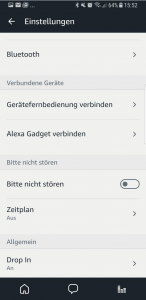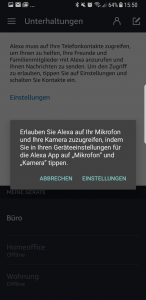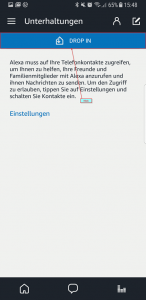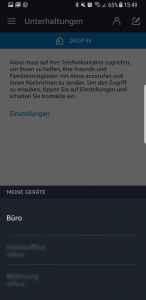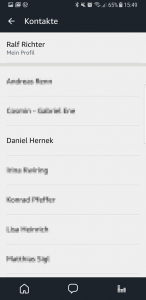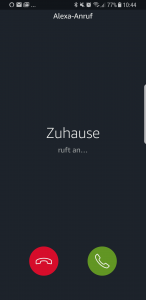Wie funktionieren Alexa, Google Home und Co: Ein Selbstversuch mit Praxistipps
Es gab ja in der Vergangenheit schon viele Berichte über Alexa, Google Home und Co. Das hat mich als „Hacker“ ein bisschen neugierig gemacht und ich habe mich, zusammen mit meinem Kollegen Ralf Richter, selbst mit den Echos und Alexas dieser Welt auseinander gesetzt.
Erstmal: Meine Daten sind mir heilig. Warum muss eine Firma wissen, welche Filme oder Bücher mich interessieren? Was geht es eine andere Firma an, wen ich kenne? Und warum steht nun dieser Spion in meiner Wohnung?
Das Interesse für diesen Echo war von Beginn an da. Nennen wir es die natürliche Neugierde eines Informatikers. Mit einem Computer sprechen – das hat was. Da ist dieser zehnjährige Junge, der 1997 aus dem Kino kam und total überwältigt war von der Original Trilogie von Star Wars, die er gerade digital remastered im Kino gesehen hatte. Genau dieser Junge wollte immer, wie die Leute im Film, mit R2-D2 sprechen und will das auch heute noch.
Alles fing mit meinem Umzug in ein neues Büro an. Schnell wurde klar, dass mein Kollege Ralf nicht nur meine Leidenschaft für Star Wars, sondern auch für technische Spielerein teilt. Er machte mir so lange seinen Echo schmackhaft, bis ich mich schließlich zum Kauf von einem – und später mehreren Geräten – hinreißen ließ.
Nachdem ich mir nun also auch eine Alexa zugelegt hatte, tauschten Ralf und ich uns gegenseitig zu unseren Gadgets aus. Ich erzählte ihm von der „Drop In“ Funktion, die man sich wie eine „Push to Talk“ Funktion am Handy oder als Gegensprechanlage vorstellen kann.
Er hatte sich schon gefragt, was es damit auf sich hat, konnte die Funktion aber bisher nicht nutzen, da er nur 1 Echo Dot besaß.
Ein klassischer Anwendungsfall für einen „Drop In“: Kurz mit einem Ruf „Alexa, Drop In daheim“ ein Gespräch mit der Freundin in der Küche starten. Voraussetzung: Auch in der heimischen Küche muss ein Echo Dot stehen.
Wir vereinigten also unsere Kräfte und versuchten uns am „Drop In“. Ein paar Dinge muss man hier beachten:
1. Beim eigenen Echo sollte das Setting „Drop In“ auf „An“ stehen (Werkseinstellung)
2. Um vom Smartphone einen „Drop In“ zu starten, muss die App ein paar Rechte bekommen
Das macht Sinn. Der Zugriff für die Kamera ist für Geräte wie das Echo Show oder den Echo Spot.
Ab jetzt kann man die App für einen „Drop In nutzen“:
Jetzt noch das passende Gerät im Haushalt aussuchen und dann…
… steht man mitten im Raum, ganz so, als ob der verstorbene Obi-Wan Kenobi zu Luke spricht. Ohne Vorankündigung oder Ansage wer genau da jetzt mit einem spricht.
Ralf und ich starten direkt damit, das Szenario mit dem Anruf in der Küche zu simulieren.
Die App benötigt dazu Zugriff auf die Kontakte und selbstverständlich muss der Zielkontakt im Telefonadressbuch vorhanden sein. Hier genügen Name und Mobilnummer. Ist der Zugriff auf die Kontakte erlaubt, sieht man in der Alexa App alle Kontakte, die ebenfalls einen Echo oder Alexa verwenden.
Um jetzt einen „Drop In“ in die fiktive Küche zu starten, muss ich Ralf explizit die Berechtigung dafür einräumen – und umgekehrt. Für Geräte in einem Haushalt oder Kontakte die einem Haushalt angehören ist das nicht notwendig.
Kaum habe ich das Setting bei mir gesetzt, hat Ralf plötzlich einen Kontakt mehr in seiner Liste. Kann es sein, das er jetzt unaufgefordert auch meine Freundin in seinen Kontakten hat? Und ist Ralfs Kontakt jetzt auch bei meiner Freundin aufgetaucht?
Um ihr über den Echo Zugriff auf ihr eigenes Amazon Konto zu ermöglichen, habe ich einen Haushalt definiert. In einen Haushalt kann man eine erwachsene Person und vier Kinder mit ihren jeweiligen Amazon Accounts aufnehmen.
Ohne jegliche Vorwarnung werden wohl die Kontakte eines Haushalts mit einem „Drop In“ Kontakt geteilt. Das ist übrigens durch deaktivieren nicht wieder rückgängig zu machen. Der Kontakt bleibt erhalten. Man muss sich also bewusst sein: Wenn man einem Kontakt das Recht für einen „Drop In“ erteilt, bekommt dieser Kontakt auch die Daten der Alexa Haushaltsangehörigen. Und umgekehrt.
Der anstehende Test verläuft erfolgreich: Ralf startet mit seinem Echo einen „Drop In“ bei mir zuhause und unterhält sich eine Weile mit meinem Kater Sid.
Am Abend haben wir dann noch einen zweiten Test gestartet, als ich zu Hause war. Wir wollten wissen, ob alle Echos auf einmal aktiv sind und ob man steuern kann, auf welchem Echo der Anruf ankommt.
Hier haben wir zwei Erkenntnisse gesammelt:
-
- Man weiß nicht, auf welchem Gerät der Anruf heraus kommt. Man munkelt aber, dass der Echo durch Geräusche oder andere Signale wahrnehmen kann, ob man sich in der Nähe befindet. Der „Drop In“ wird also auf einem Gerät in unserer Nähe ausgegeben.
- Wenn man den Namen der Echo-Geräte kennt, die man ansprechen möchte, kann man diese beim „Drop In“ Aufruf mit angeben und so direkt auf dem bestimmten Echo ankommen.
Der Anruf: Alexa rufe Daniel an
Ein Anruf mit einem Echo ist schnell aufgebaut. Mit den Worten „Alexa, rufe Daniel Hernek an“, startet Ralf seinen Anruf bei mir. Alexa fragt darauf hin zurück: „Daniel Hernek, richtig?“ mit „Ja“ quittiert und schon wird der Anruf gestartet.
Es geht auch etwas einfacher: „Alexa, rufe Daniel an.“ Das wird von Alexa mit „Okay, Daniel Hernek wird angerufen“ bestätigt. Das funktioniert, solange der Name nur einmal in der Alexa Kontaktliste vorkommt.
Bei mir wird der Anruf jetzt in jedem Raum signalisiert und zusätzlich auf der Alexa App angezeigt.
Man kann sich auf diese Weise auch selbst anrufen. Oder ein Familien Mitglied ruft einen über den Echo an.
Selbstverständlich kann man den Anruf auch über die Alexa App starten. Das sieht dann so aus:
Wenn ein Teilnehmer meinen Kontakt gesperrt hat, bekomme ich die gleiche Nachricht, als wäre der Kontakt nicht erreichbar oder als hätte der Kontakt den Anruf abgelehnt: „Der Kontakt ist nicht verfügbar“.
Eine Nachricht mit Alexa senden
Mit der Alexa App kann man, wie auch mit WhatsApp, Facebook Messenger oder Skype, einfache Instant Messages verschicken.
Dafür gibt es zwei Wege: Mit einem Echo und mit der Alexa App.
Schauen wir uns das zuerst einmal auf der App an:
Nach dem Öffnen der App, wählt man den Nachrichten Bereich mit dem Sprechblasen Symbol aus:
Von dort aus kann man die Kontaktliste über das Figuren Symbol am oberen Rand der App öffnen:
Aus der Liste selektiert man den Empfänger und öffnet den Chat mit einem Klick auf die Sprechblase.
Jetzt kann man die Nachrichten tippen oder einfach sprechen. Dazu klickt man das Mikrofon Symbol an und hält es solange gedrückt, bis man die Nachricht gesprochen hat. Die App hat eine hervorragende „Speech to Text“ Performance. Nur einen Augenblick später steht da der gesprochene Text als Nachricht und ist für den Empfänger verfügbar.
Der Empfänger kann die Nachricht mit der Alexa App oder dem Echo abrufen.
Die Nachricht wird auf dem Echo mit einem initialen Ton beim Empfang der Nachricht und einem gelb pulsierenden Ring angezeigt.
Auch auf der Alexa App sieht man den Nachrichten Eingang.
Mit dem Befehl: „Alexa, meine neuen Nachrichten“ kann man sich die Nachricht vorlesen lassen. Oder man schaut sie sich auf der Alexa App an.
Fazit
Daniel: Man kommt mit Alexa sofort zurecht. Jeder, der schon einmal eine App bedient hat, wird vermutlich keine Probleme haben. Eingerichtet ist so ein Echo Gerät beeindruckend schnell, doch wie so oft steckt der Teufel auch hier im Detail.
Die Tatsache, dass beim Erlauben eines „Drop In’s“ der gesamte Haushalt freigegeben und dessen Mitglieder mit allen Daten (Name, Email, Handynummer) geteilt werden, war uns zu dem Zeitpunkt nicht bewusst. Dies wurde erst klar, als Ralf eine Push Benachrichtigung über die Informationen meiner Freundin erhalten hat. Man kann jetzt natürlich argumentieren, dass der „Drop In“ ohnehin nur engen vertrauten Personen gestattet wird. Aber ist das jedem User klar? Da wir beide uns nicht vorstellen konnten, was genau „Drop In“ ist und ich persönlich es sogar als Anruf Feature fehlinterpretiert habe, glaube ich, dass es auch anderen so gehen könnte.
Bislang habe ich auch noch keine Möglichkeit gefunden, Änderungen am Amazon Haushalt vorzunehmen, die das Teilen dieser Informationen verhindern oder einschränken. Abgesehen von der Entfernung von Personen natürlich.
Unterm Strich muss ich sagen, dass es mir außerordentlich Spaß gemacht, hat die gebotenen Funktionalitäten mit Ralf zu testen und ich lerne jeden Tag dazu. So habe ich beispielsweise über Weihnachten eine WLAN Steckdose in Betrieb genommen und damit meine Christbaumbeleuchtung gesteuert. Nach der Einrichtung der Steckdose habe ich Alexa einen Skill (So heißen die Apps die man Alexa „installieren“ kann) des Herstellers hinzugefügt und kann jetzt per Sprachbefehl die Beleuchtung ein- oder ausschalten.
Ralf: Ich schließe mich dem Feedback von Daniel voll umfänglich an.
Die Tatsache, dass weder ein Hinweis noch die Möglichkeit existiert, zu steuern wer meine Daten und die meines Alexa Haushalts erhält, empfinde ich tatsächlich als sehr indiskreten Eingriff in meine Rechte und Informationspolitik.
Auch das Fehlen einer Chance, überhaupt zu kontrollieren wo mein Adressbuch landet und es auch wieder entfernen zu können, ist ein großes Defizit und lässt das Misstrauen wachsen. Auf Nachfrage bei Amazon habe ich bis jetzt noch keine zufriedenstellende Antwort bekommen. Die Hilfe und FAQ schweigen sich dazu leider auch beharrlich aus.
On Top: Jeder meiner Kontakte weiß jetzt, dass ich ein Echo habe und den Alexa Dienst nutze – sofern er mich mit meiner Mobiltelefonnummer in seinem Adressbuch führt. Auch das kann ich nicht verhindern.
Der Fakt, dass man die Kontakte sperren kann hilft ein bisschen, verhindert aber nicht, dass dieses Detail erst einmal geteilt wird.
Sogar Facebook kann man meiner Meinung nach hier (gefühlt) detaillierter justierern.
Wenn man sich dessen bewusst ist und diese Umstände in Kauf nimmt, finde ich es tatsächlich praktisch einen Echo oder Alexa zu nutzen. In Zukunft werden wir noch viel mehr Dinge mit Sprache steuern – und hier ist das bereits ziemlich gut umgesetzt.
Damit jetzt auch noch praktische Dinge wie Licht, Steckdosen, Heizung, Musik Wiedergabe und Telefonate zu steuern finde ich toll und probiere aktuell viel davon aus. Dennoch muss man sich immer bewusst sein: Es ist jemand da und lauscht.
Interesse, auch beruflich mit IoT und Produktvernetzung zu arbeiten? Jetzt bewerben